Instalasi DNS Server Menggunakan Service Bind di CentOS 7
4 people liked this article
A. Pendahuluan
DNS (Domain Name System) adalah sebuah sistem yang berfungsi sebagai layanan direktori untuk semua sistem, dengan menspesifikannya sebagai nama host atau domain. Dengan kata lain, DNS menjadi satu fasilitas dimana sebuah server yang memiliki nama host dan alamat IP sebagai identitas yang unik di dalam jaringan.
Sebagai sebuah layanan, DNS menjadi salah satu bagian terpenting di dalam jaringan internet. Ketika seorang pengunjung ingin mengunjungi sebuah situs misalnya biznetgio.com dengan mengetikkan alamat tersebut pada kolom URL pada aplikasi browser (Firefox, Chrome, dsb). Tanpa adanya DNS, Pengunjung situs tersebut masih tetap akan dapat mengakses alamat biznetgio.com dengan menggunakan IP.
Dengan demikian, untuk melakukan pemetaan atau pengalamatan sebuah host atau domain menjadi sebuah IP Address maupun sebaliknya, maka dibutuhkan sebuah server yang berfungsi sebagai penanggung jawab yang disebut dengan DNS Server.
1. Jenis-jenis DNS Record
DNS Record adalah catatan database DNS yang digunakan untuk menghubungkan nama domain ke alamat IP. Berfungsi sebagai rumah informasi bagi server DNS sehingga DNS tahu alamat mana yang dimaksud ketika mencari nama domain pada browser. Berikut ini merupakan jenis-jenis record DNS Server:
2. SOA (Start Of Authority)
SOA berfungsi untuk menyimpan informasi penting tentang domain atau zona seperti alamat email administrator, kapan domain terakhir diperbarui, dan berapa lama server harus menunggu di setiap refresh.
3. TTL (Time To Live)
TTL berisi tanggal kadaluarsa pada DNS Record. Berfungsi untuk memberi tahu server recursive atau local resolver berapa lama ia harus menyimpan record tersebut dalam cache-nya. Semakin lama TTL, semakin lama resolver menyimpan informasi tersebut dalam cache. Begitupun sebaliknya, semakin singkat TTL, semakin singkat pula jumlah waktu resolver menyimpan informasi tersebut dalam cache.
4. Serial
Merupakan nomor seri database cache domain misalnya domain.com. Jika ada perubahan data pada berkas zone domain.com, misalnya menambahkan domain blog.domain.com, maka Anda harus mengubah atau menambah nomor serinya. Sebaiknya digunakan format tahun-bulan-tanggal-jam untuk nomor serialnya.
5. Refresh
Merupakan selang waktu yang diperlukan (dalam detik) secondary-master name-server untuk melakukan pengecekan perubahan database-cache pada primary-master name-server.
6. Retry
Merupakan waktu (dalam detik) yang digunakan secondary-master name-server untuk menunggu pengulangan cek berkas zone jika pada saat proses refresh primary-master name-server tidak memberikan response.
7. Expire
Merupakan waktu (dalam detik) yang digunakan secondary-master name-server untuk mempertahankan berkas zone jika tidak dapat melakukan zone-refresh. Jika setelah waktu expire telah habis tapi secondary-master name-server tidak dapat melakukan zone-refresh, maka berkas zone pada secondary-master name-server akan dihapus.
8. Minimum
Digunakan untuk menghitung nilai waktu Time To Live (TTL) default untuk semua resource-record yang ada dalam berkas zone.
9. @
Menunjukkan bahwa zone yang bersangkutan adalah zone domain yang ditunjukkan berkas named.conf ke berkas database-cache tersebut atau origin zone.
10. IN
Merupakan singkatan dari Internet, semua informasi internet digunakan IN dan untuk informasi non-Internet digunakan kode lain.
11. A
Menyatakan Address Internet atau alamat IP dari mesin yang ditangani oleh DNS ini proses penerjemahan namanya.
12. NS (Name Server)
NS menyatakan Name Server merupakan daftar name-server yang otoritatif untuk zone bersangkutan. Pada database domain domain.com name-servernya adalah ns1.domain.com dan ns2.domain.com. NS Record ini yang nantinya akan diserahkan kepada pengelola domain TLD (Top Level Domain) agar terdaftar dalam registrar domain.
13. MX (Mail Exchanger)
Merupakan record routing email, untuk domain domain.com dalam hal ini akan diarahkan ke mail.domain.com sebagai host yang ditunjuk sebagai mail exchanger akan memproses atau meneruskan email untuk domain domain.com.
14. Angka 10 pada MX 10 mail.domain.com
Merupakan nilai preferensi (preference value) untuk menunjukkan tingkat prioritas mail exchanger yang digunakan untuk memproses atau meneruskan email yang menuju domain domain.com.
15. CNAME (Canonical Name)
Berfungsi untuk alias, jadi suatu host dapat mempunyai nama lebih dari satu.
16. PTR (POINTER)
Menyatakan pemetaan alamat IP ke domain domain.com yang merupakan reversed-address. Reverse Address ini sangat diperlukan jika kita membuat mail server, karena dengan adanya reverse IP Address ke alamat domain kita. Maka proses sent/receive protocol SMTP pada mesin mail server kita dapat berjalan normal. Tanpa adanya reverse Address, IP kita dianggap sebagai spam oleh mesin smtp mail server lain karena tidak dikenal.
B. Instalasi dan Konfigurasi
BIND (Berkeley Internet Name Domain) merupakan service dan salah satu implementasi DNS yang paling banyak digunakan pada server. BIND dibuat untuk sistem operasi BSD UNIX 4.3 oleh Kevin Dunlap, lalu banyak di pointing ke turunan – turunan UNIX termasuk LINUX.
Pada artikel ini akan membahas tentang cara instalasi DNS server di Bind. Simak langkah-langkah berikut untuk mengetahui cara instalasi DNS server.
Ada beberapa tahapan yang dapat Anda lakukan untuk menginstall DNS server. Simak, langkah-langkah berikut untuk menginstall DNS server. Simak tahapannya dibawah ini, sebagai berikut:
1. Silahkan akses VM atau Instance Anda masing-masing dan lakukan update terlebih dulu pada sistem operasi CentOS 7 menggunakan perintah berikut:
[root@kb-biznetgio ~]# yum update –y2. Apabila update sistem operasi sudah selesai dilakukan. Silahkan install service Bind menggunakan perintah berikut:
[root@kb-biznetgio ~]# yum install bind -y3. Silahkan tunggu beberapa saat sampai proses instalasi selesai, jika sudah silahkan start service bind dan pastikan service bind sudah running menggunakan perintah berikut:
[root@kb-biznetgio ~]# systemctl start named[root@kb-biznetgio ~]# systemctl status named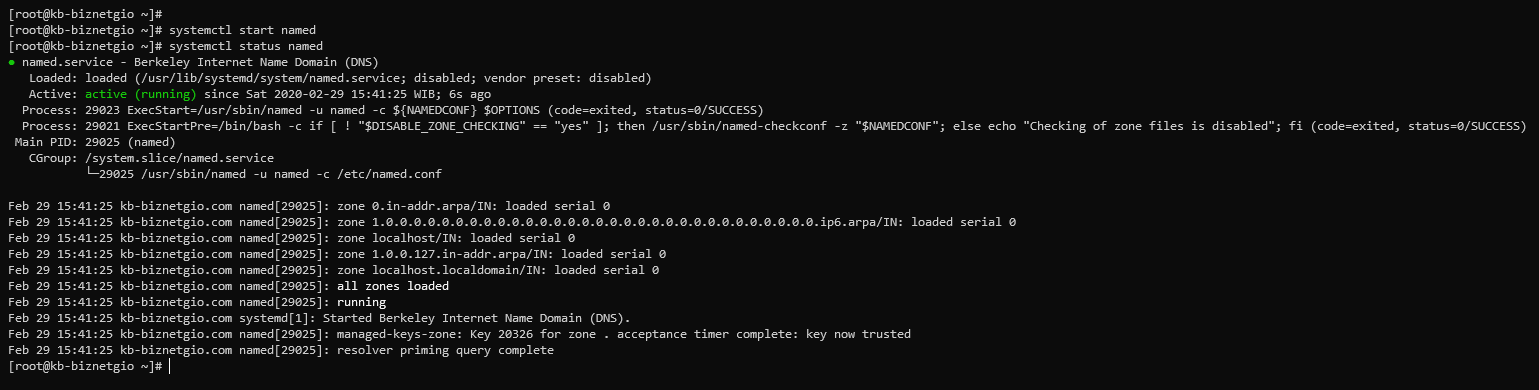
4. Langkah selanjutnya adalah mengaktifkan symlink supaya service bind dapat running secara otomatis apabila VM atau Instance melakukan restart ataupun reboot, gunakan perintah:
[root@kb-biznetgio ~]# systemctl enable named
5. Tahapan konfigurasi BIND
Secara default directory service bind berada di /var/named/, Anda dapat copy default named jika dibutuhkan seperti gambar dibawah ini.
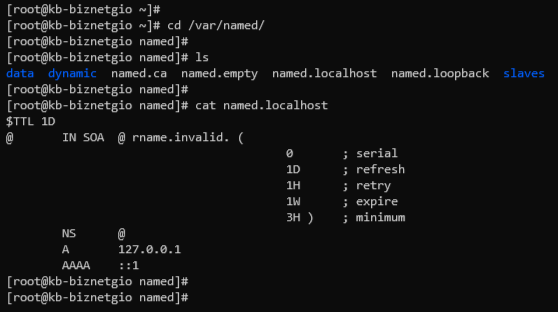
Namun, untuk konfigurasi service bind sendiri berada di /etc/named.conf.
6. Untuk melakukan konfigurasi DNS Server menggunakan bind service, silahkan buka file named.conf tersebut menggunakan editor file di Linux seperti nano, vim, vi dan sebagainya.
[root@kb-biznetgio ~]# vim /etc/named.confBerikut contoh konfigurasi bind service dan silakan menambahkan caching-nameserver dengan detail sebagai berikut
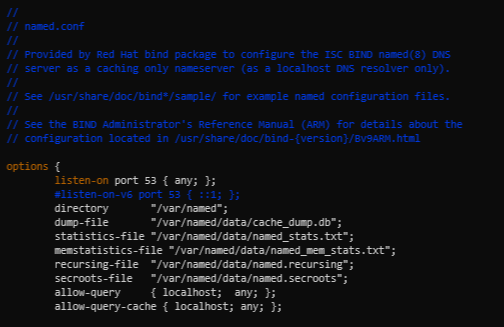
Keterangan:
Listen-on port 53: Menerangkan bahwa IP VM akan listen ke IPv4 saja.
Listen-on-v6 port 53: Menerangkan bahwa IP VM akan listen ke IPv6.
7. Langkah selanjutnya, membuat zone DNS, disini kami akan membuat zone forward saja, dimana zone forward inilah yang nantinya akan digunakan untuk melakukan pemetaan atau mengarahkan atau pointing domain (domain.com) ke alamat IP.
Kenapa tidak membuat zone reverse?
Zone reverse ini kebalikannya zone forward, dimana fungsi dari zone reverse yaitu untuk memetakan IP ke domain.
Biasanya dibilang dengan rDNS (DNS Reverse) atau PTR Record, jika Anda pengguna layanan GIO Public atau NEO Cloud dan Anda ingin membangun DNS Mandiri di VM atau Instance, Anda tidak perlu membuat zone reverse ini karena yang mempunyai sebuah wewenang untuk mengelola sebuah zone reverse hanyalah pengelola block IP.
Silahkan mengirimkan inquiry request PTR record IP_VM ke mail.domain.com misalnya ke support@biznetgio.com jika layanan GIO Public dan ke support@neo.id jika layanan NEO Cloud.
8. Langkah selanjutnya membuat zone forward. Dapat dilihat contohnya seperti pada gambar berikut:
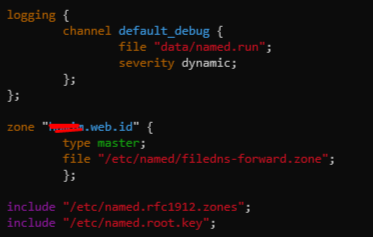
Keterangan:
Zone: Silahkan isikan nama domain yang ingin digunakan
Type: Master
File: Tempat direktori atau folder untuk menyimpan database record dari zone forward
9. Berikutnya, membuat file di direktori yang telah ditentukan pada gambar diatas yaitu di direktori /etc/named/filedns-forward.zone, dengan menggunakan perintah sebagai berikut:
[root@kb-biznetgio ~]# mkdir /etc/named
[root@kb-biznetgio ~]# cd /etc/named; vim filedns-forward.zone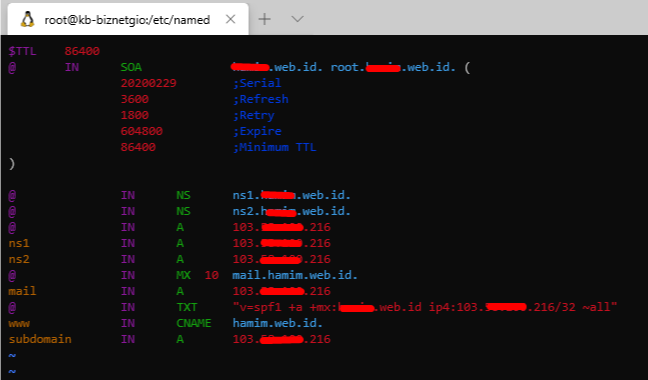
Anda dapat mengunduh sample konfigurasi diatas melalui link berikut: Konfigurasi Zone Forward
10. Jika sudah, silahkan simpan file konfigurasi zone forward dan silahkan restart service bind, pastikan untuk service bind nya running, gunakan perintah berikut
[root@kb-biznetgio named]# systemctl restart named
[root@kb-biznetgio named]# systemctl status named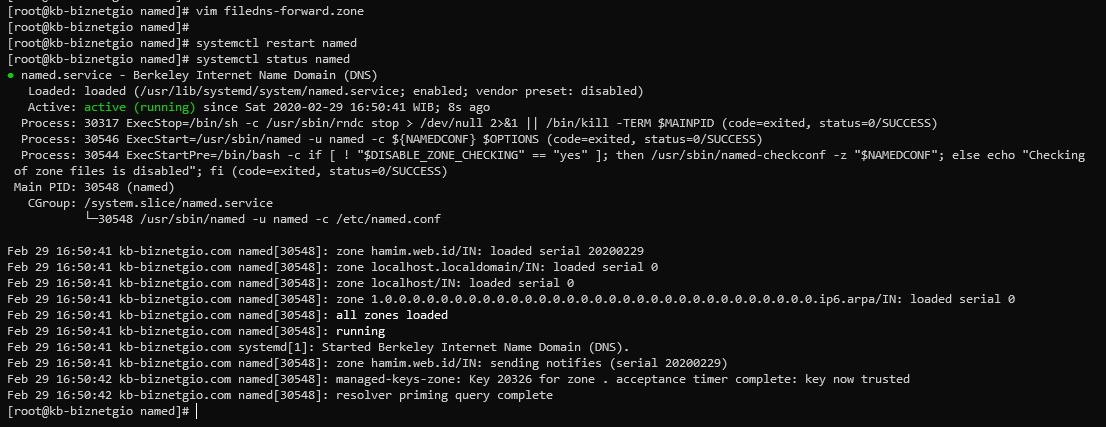
Jika service bind sudah di konfigurasi dan sudah running, maka service bind sudah siap untuk digunakan sebagai DNS Server.
11. Langkah selanjutnya yaitu membuat private name server atau glue record. Untuk pembuatan glue record ini silahkan menghubungi pihak registrar atau penyedia domain Anda masing-masing.
Silakan arahkan ns1 dan ns2 ke IP VM atau Instance Anda sesuai dengan konfigurasi zone forward sebelumnya, berikut contoh pembuatan private name server atau glue record.
- NS1.DOMAIN.COM
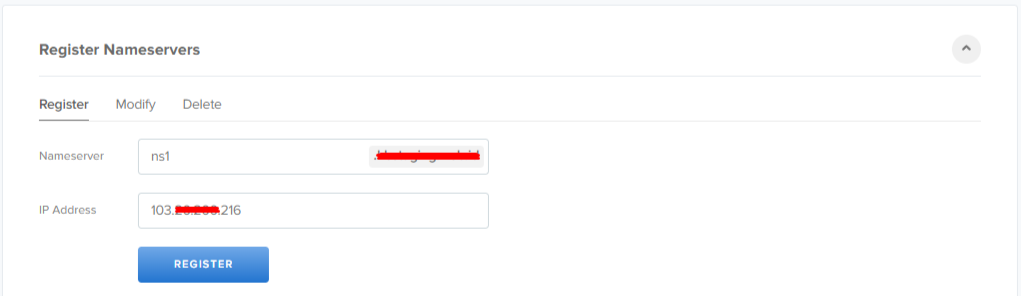
- NS2.DOMAIN.COM
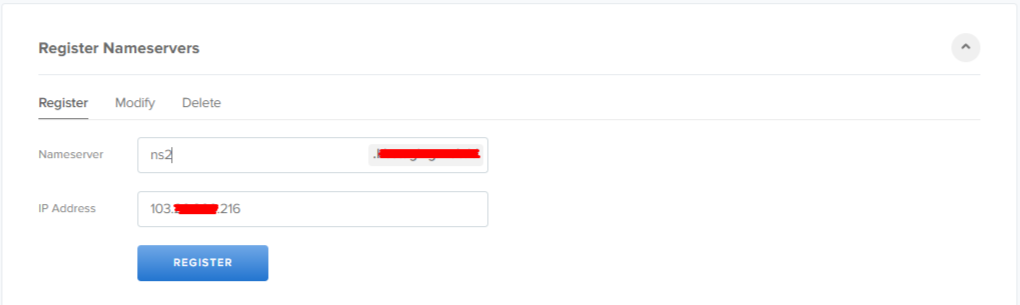
12. Jika sudah silahkan mengubah name server domain Anda menjadi ns1.domain.com dan ns2.domain.com seperti berikut
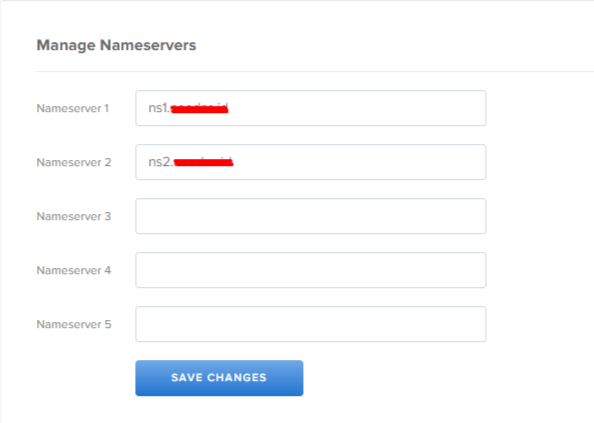
13. Jika Anda telah mengubah name server pada domain tersebut, maka domain akan mengalami proses propagasi (distribusi record) dan untuk proses propagasi membutuhkan waktu maksimal 2x24 jam. Cepat atau lambat pada proses propagasi domain bergantung dengan resolver ISP yang Anda gunakan.
C. Pengujian
Untuk pengecekan name server Anda telah resolve atau belum Anda dapat menggunakan tool online DNS Checker melalui link berikut: Whatsmydns. Berikut hasilnya apabila domain Anda sudah mengarah ke name server yang sudah dibuat sebelumnya.
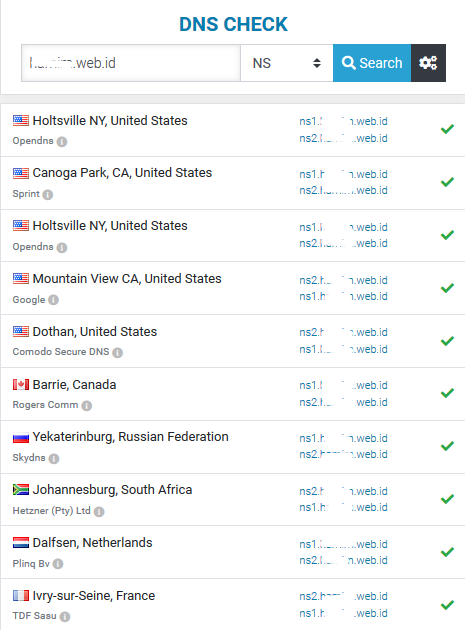
Untuk memastikan apakah name server kita sudah resolve ke IP VM atau Instance, silahkan menggunakan perintah dig sebagai berikut.
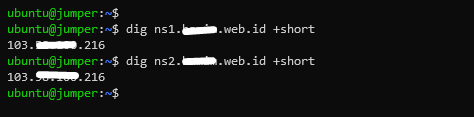
Dan untuk memastikan domain.com sudah resolve ke masing-masing name server yang sudah dibuat sebelumnya, dapat dilakukan menggunakan perintah dig seperti sebelumnya sebagai berikut.
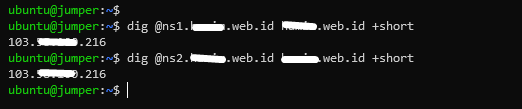
Jika domain.com Anda di ping akan mengarah ke IP DNS Server Anda sebagai berikut:
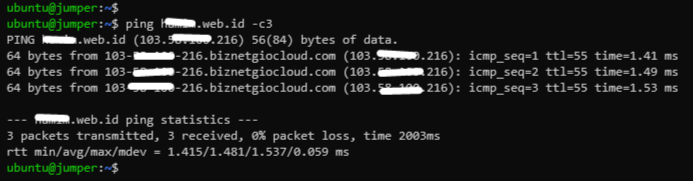
Semoga artikel yang telah kami sampaikan dapat membantu Anda. Anda juga dapat menemukan artikel lainnya melalui halaman Knowledge Base Biznet Gio. Jika Anda masih memiliki kendala teknis terkait dengan layanan Biznet Gio, Anda dapat menghubungi kami melalui email support@biznetgio.com atau dapat melalui telpon (021) 5714567.
Popular Articles
-
Cara Install & Konfigurasi Monitoring Cacti Serta Mengetahui Fungsi Fitur Pada Cacti
10 people say this guide was helpful
-
Cara Mengaktifkan Telnet pada Windows 7, 8 dan 10
4 people say this guide was helpful
-
Install dan Konfigurasi Samba Server pada Ubuntu
3 people say this guide was helpful
-
Jenis-Jenis Software Virtualisasi untuk Membuat Virtual Machine
6 people say this guide was helpful